老白菜DiskGenius修改磁盘名称教程
来源:www.laobaicai.net 发布时间:2016-04-06 10:25
在windows系统中,通常每个磁盘分区默认显示为“本地磁盘(C:)”、“本地磁盘(D:)”等形式,但这样不利于对各个文档进行分类存储,我们可以适当修改磁盘名称,把它们变成类似“系统”、“文档”和“软件”等名称,这样在整理资料时就很轻松了。下面就一起来学习老白菜DiskGenius工具修改磁盘名称教程。
1.重启电脑,使用组合快捷键引导u盘进入老白菜主菜单,选择“【03】运行老白菜Win2003PE增强版(旧电脑)”。如下图所示
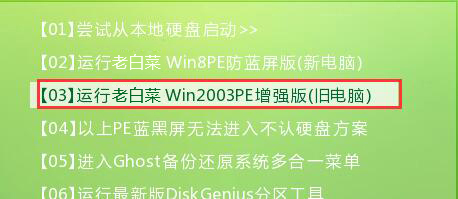
2.找到桌面上的DiskGenius分区工具,双击打开它。如下图所示

3.接着选择需要修改磁盘名称的分区,这里我们选择“本地磁盘(D)”,然后点击“分区-设置卷标”。如下图所示
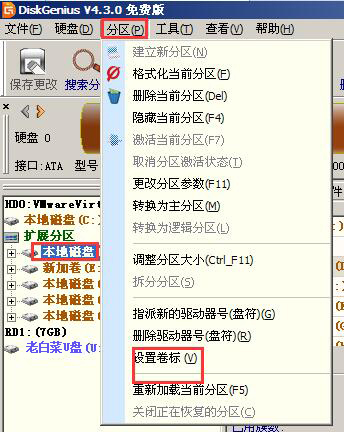
4.把磁盘卷标名称设置为“文档”回车确定。如下图所示
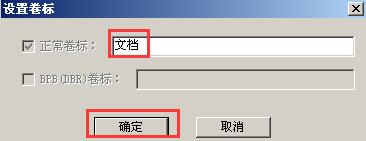
5.完成后我们可以看到磁盘分区名称已变成“文档”显示出来。如下图所示
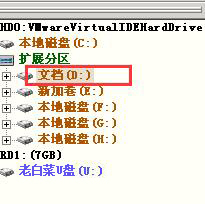
以上就是老白菜DiskGenius工具修改磁盘名称教程,对磁盘卷标名称重名后,以后在整理资料时,只需按所属类目归类即可。
上一篇:老白菜u盘快速搜索文件教程
下一篇:老白菜硬盘分区克隆教程
推荐阅读
"老白菜电脑系统维护必备神器"
- 老白菜电脑装机维护好工具 2025-07-28
- 老白菜U盘启动盘:电脑装机维护的实用利器 2025-07-25
- 联想小新 Air 14 2022版笔记本安装win10系统教程 2024-05-07
- 戴尔灵越14 Pro 2022版笔记本安装win7系统教程 2024-05-07
红米Book Pro 14 锐龙版 2022笔记本安装win11系统教程
- 联想IdeaPad 15s 2022版笔记本安装win7系统教程 2024-05-05
- 联想小新 Pro 14 2022 锐龙版笔记本安装win11系统教程 2024-05-05
- 外星人X14 R1笔记本使用老白菜u盘一键安装win10系统教程 2024-05-05
- 华为MateBook D 15 2022版笔记本安装win7系统教程 2024-05-04
老白菜下载
更多-
 老白菜怎样一键制作u盘启动盘
老白菜怎样一键制作u盘启动盘软件大小:358 MB
-
 老白菜超级u盘启动制作工具UEFI版7.3下载
老白菜超级u盘启动制作工具UEFI版7.3下载软件大小:490 MB
-
 老白菜一键u盘装ghost XP系统详细图文教程
老白菜一键u盘装ghost XP系统详细图文教程软件大小:358 MB
-
 老白菜装机工具在线安装工具下载
老白菜装机工具在线安装工具下载软件大小:3.03 MB










